win10应用程序无法正常启动0xc0000142的修复教程 win10应用程序无法正常启动0xc0000142怎么办
更新时间:2024-06-15 09:54:01作者:xiaoliu
win10应用程序无法正常启动0xc0000142是一种常见的错误提示,通常出现在用户尝试启动某些应用程序时,这个问题可能由于系统文件损坏、软件冲突或病毒感染等原因导致。为了解决这个问题,我们可以尝试一些简单的修复方法,例如检查系统文件、卸载冲突的软件、运行病毒扫描等。在本文中我们将为您详细介绍win10应用程序无法正常启动0xc0000142的修复教程,帮助您解决这个烦人的错误提示。
修复教程如下:
1、右下角win健,右键点击出现弹窗,之后找到设置进入。
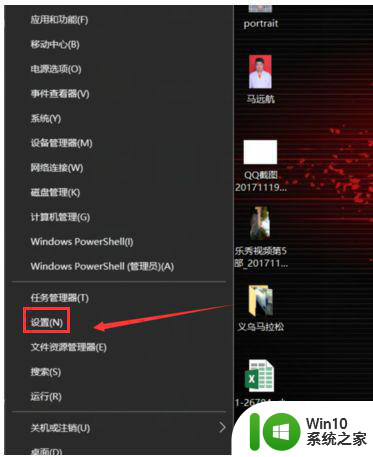
2、在设置里面,找到语言这个选项,点击进入。
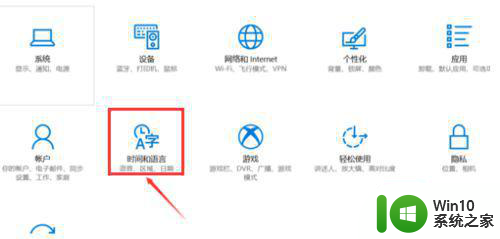
3、时间和日期右下角找到其他设置,之后找到“其他日期、时间和区域设置”点击进入。
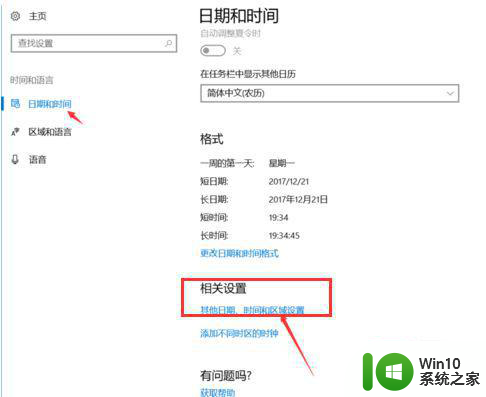
4、进入后找到时钟、语言和区域-更改日期-时间和数字格式,之后点击进入弹窗
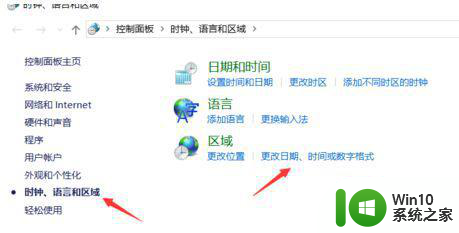
5、时间-设置-管理-更改系统区域设置(c)点击之后又会出现弹窗。
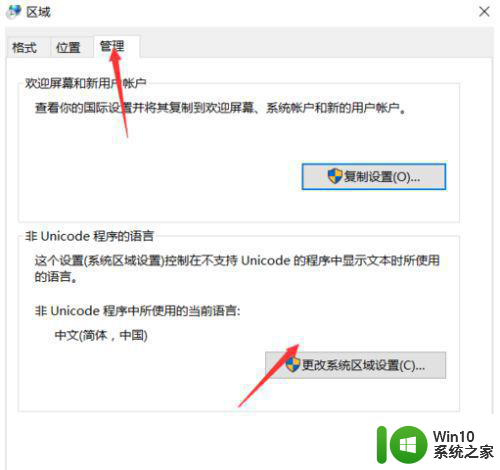
6、选择区域设置-当前系统区域设置-中文(简体、中国)
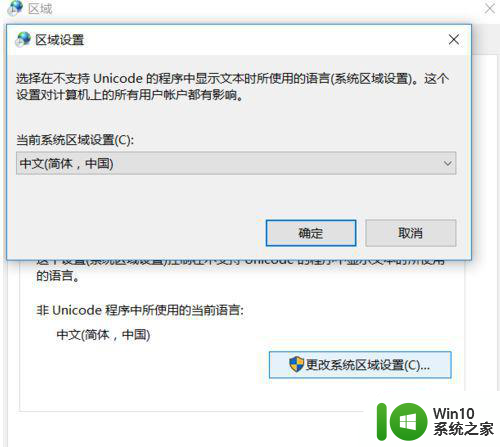
7、点击重启计算机立即重启,之后基本就解决问题了。
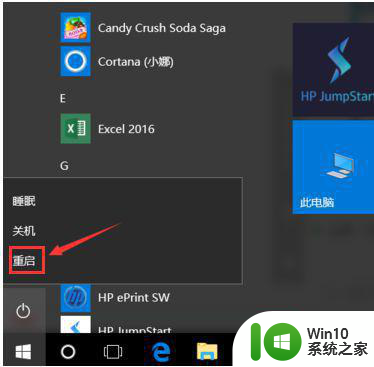
以上就是win10应用程序无法正常启动0xc0000142的修复教程的全部内容,如果有遇到这种情况,那么你就可以根据小编的操作来进行解决,非常的简单快速,一步到位。
win10应用程序无法正常启动0xc0000142的修复教程 win10应用程序无法正常启动0xc0000142怎么办相关教程
- win10应用程序无法正常启动0xc0000142如何解决 win10应用程序启动错误0xc0000142解决方法
- 应用程序无法正常启动0xc000005 win10的修复步骤 win10应用程序无法正常启动0xc000005修复方法
- win10应用程序无法正常启动0xc000005的解决教程 win10应用程序无法正常启动0xc0000005的解决方法
- win10应用程序无法正常启动0000135错误修复方法 win10应用程序无法正常启动0000135错误怎么解决
- win10提示0xc0000142应用程序无法正常启动修复方法 win10提示0xc0000142修复方法
- win10打开pr提示应用程序无法正常启动(0xc000007b)解决方法 win10 pr应用程序无法正常启动(0xc000007b)怎么办
- 应用程序0x000007无法正常启动win10怎么解决 Windows 10应用程序无法正常启动怎么办
- window10帝国时代应用程序无法正常启动0xc0000022怎么办 Windows 10帝国时代应用程序无法正常启动0xc0000022解决方法
- win10应用程序无法正常启动(oxc0150002)修复方法 win10应用程序启动错误oxc0150002怎么办
- win10应用程序无法正常启动的解决方法 win10错误代码0xc0000142怎么修复
- 应用程序无法启动因为应用程序的并行配置不正确win10怎么解决 win10应用程序并行配置不正确怎么修改
- win10应用程序无法正常启动0xc000007b怎么解决 win10打不开应用程序错误代码0xc000007b如何修复
- 蜘蛛侠:暗影之网win10无法运行解决方法 蜘蛛侠暗影之网win10闪退解决方法
- win10玩只狼:影逝二度游戏卡顿什么原因 win10玩只狼:影逝二度游戏卡顿的处理方法 win10只狼影逝二度游戏卡顿解决方法
- 《极品飞车13:变速》win10无法启动解决方法 极品飞车13变速win10闪退解决方法
- win10桌面图标设置没有权限访问如何处理 Win10桌面图标权限访问被拒绝怎么办
win10系统教程推荐
- 1 蜘蛛侠:暗影之网win10无法运行解决方法 蜘蛛侠暗影之网win10闪退解决方法
- 2 win10桌面图标设置没有权限访问如何处理 Win10桌面图标权限访问被拒绝怎么办
- 3 win10关闭个人信息收集的最佳方法 如何在win10中关闭个人信息收集
- 4 英雄联盟win10无法初始化图像设备怎么办 英雄联盟win10启动黑屏怎么解决
- 5 win10需要来自system权限才能删除解决方法 Win10删除文件需要管理员权限解决方法
- 6 win10电脑查看激活密码的快捷方法 win10电脑激活密码查看方法
- 7 win10平板模式怎么切换电脑模式快捷键 win10平板模式如何切换至电脑模式
- 8 win10 usb无法识别鼠标无法操作如何修复 Win10 USB接口无法识别鼠标怎么办
- 9 笔记本电脑win10更新后开机黑屏很久才有画面如何修复 win10更新后笔记本电脑开机黑屏怎么办
- 10 电脑w10设备管理器里没有蓝牙怎么办 电脑w10蓝牙设备管理器找不到
win10系统推荐
- 1 番茄家园ghost win10 32位官方最新版下载v2023.12
- 2 萝卜家园ghost win10 32位安装稳定版下载v2023.12
- 3 电脑公司ghost win10 64位专业免激活版v2023.12
- 4 番茄家园ghost win10 32位旗舰破解版v2023.12
- 5 索尼笔记本ghost win10 64位原版正式版v2023.12
- 6 系统之家ghost win10 64位u盘家庭版v2023.12
- 7 电脑公司ghost win10 64位官方破解版v2023.12
- 8 系统之家windows10 64位原版安装版v2023.12
- 9 深度技术ghost win10 64位极速稳定版v2023.12
- 10 雨林木风ghost win10 64位专业旗舰版v2023.12